Hogyan jelölje be a jelölőnégyzetet a Google Táblázatokba
Vegyes Cikkek / / August 05, 2021
A Google Táblázatok nagyszerű alkalmazás a dokumentumok létrehozásában és szerkesztésében. Hosszú felsorolás található a különféle funkciókról, amelyeket a Google dokumentumai kínálnak a felhasználónak. Különböző fájlokat és adatlapokat hozunk létre, és néha hozzá kell adnunk a Google Táblázatok jelölőnégyzetét.
Tegyük fel, hogy teendők listáját vagy menetrendjét készíted, és szükséged van rá egy jelölőnégyzetre, hogy ellenőrizni tudd, amikor befejezted a munkában való megemlítést a listában. Keresi a jelölőnégyzet hozzáadásának lehetőségét a Google Táblázatokban, de nem találta.

Hogyan jelölje be a jelölőnégyzetet a Google Táblázatokba
Most nézzük meg a jelölőnégyzet létrehozásának részletes utasításait a Google Táblázatokban
1. Üres jelölőnégyzet hozzáadásához először nyissa meg a Google Táblázatokat, és kattintson a beszúrás lehetőségre.
2. Ha a beszúrás lehetőségre kattint, egy új menü jelenik meg. Most kattintson a jelölőnégyzet gombra.

3. Látni fogja egy új jelölőnégyzetet a lap szükséges cellájához.
Ha több jelölőnégyzetet szeretne hozzáadni, jelölje ki az összes cellát, és kattintson a Jelölőnégyzet gombra. Több jelölőnégyzetet tartalmaz az összes kijelölt cellához.
Hogyan ellenőrizheti a jelölőnégyzetet?
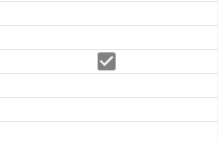
Egyszerűen kattintson a Checkmark gombra, és ez pipaként jelölje meg. Hasonlóképpen kattintson rá újra, hogy törölje a jelölést. Nagyon hasznos a bevásárló listák és egyéb üzleti vonatkozású ellenőrzési lehetőségek nyomon követéséhez.
Következtetés
A Google Táblázatok egy csodálatos eszköz a napi ellenőrzőlisták elkészítéséhez, vagy bármilyen normális napi munkához. És az a tény, hogy állandóan szinkronban van a felhővel, rengeteg időt takarít meg. Ez arról szólt, hogy miként adhat hozzá egy jelölőnégyzetet a Google Sheet-be. Ha további ilyen oktatóanyagokat szeretne, akkor írja le alább kéréseit.
A szerkesztő választása:
- A változások nyomon követésének engedélyezése és használata a Google Táblázatokban
- Kimutatható táblázat a Google Táblázatokban: Magyarázat
- A Google Táblázatok hozzáadása a SharePointhoz
- A legutóbbi változások megtekintése a Google Dokumentumokban, Táblázatokban vagy Diákban
- Adatok ellenőrzése az adatok korlátozásához a Google Táblázatokban
Rahul informatikus hallgató, aki hatalmas érdeklődést mutat a technika és a kriptovaluta témák iránt. Időjének nagy részét vagy írással, vagy zenehallgatással tölti, vagy nem látott helyeken utazik. Úgy véli, hogy a csokoládé megoldás minden problémájára. Az élet megtörténik, és a kávé segít.



![Stock ROM telepítése az Aratek BM5500 készülékre [Firmware Flash File / Unbrick]](/f/c946f61ae6bb6c8236f5b709aca34cf5.jpg?width=288&height=384)